苹果电脑怎么截屏 苹果电脑怎样截屏
演示机型:MacBook Pro
系统版本:MacOS10.15.4
软件版本:NULL
方法一:键盘按下shift+command+3;
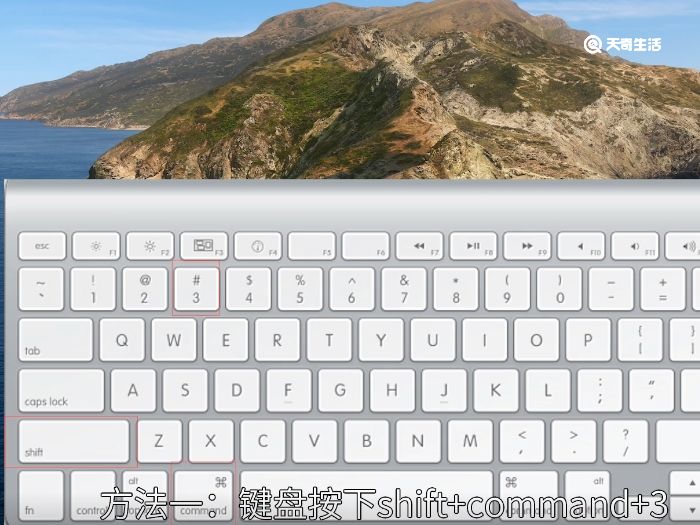
即可对当前屏幕进行全屏截图。
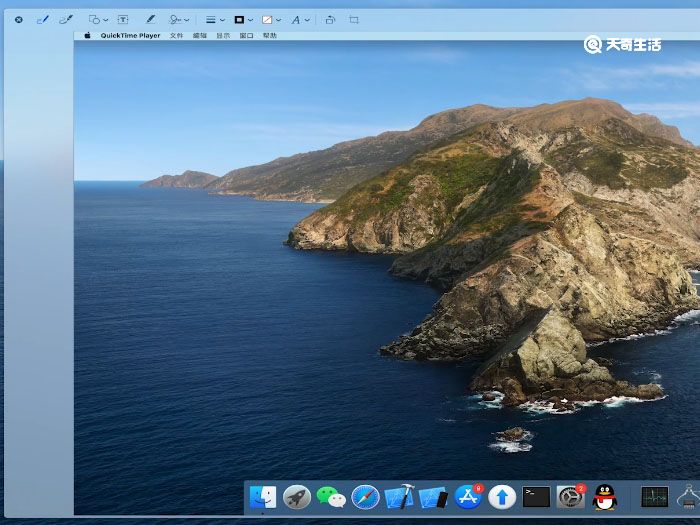
方法二:
1、键盘同时按下shift+command+4;
2、等鼠标变为十字线;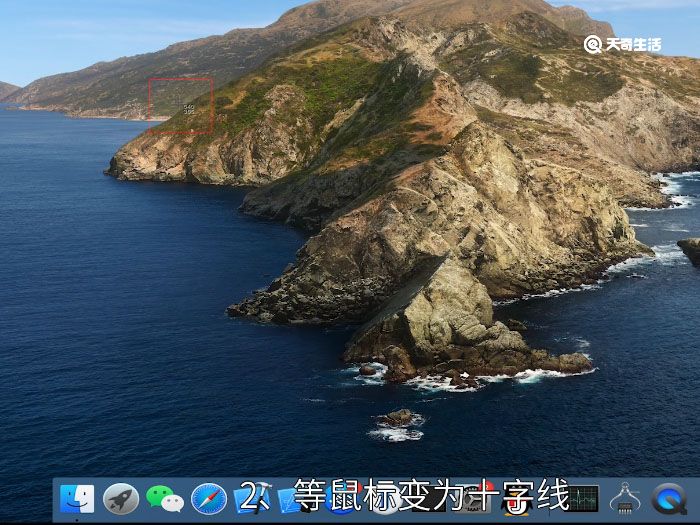
3、拖动鼠标即可完成拖动区域选取性截图。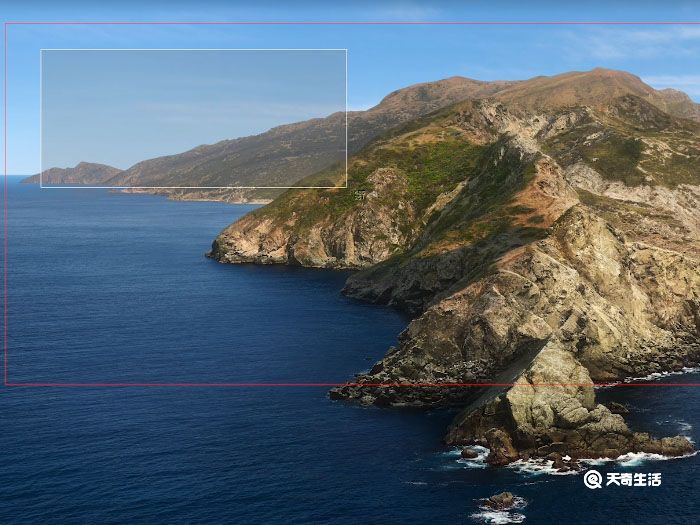
方法三:
1.键盘按下shift+command+5;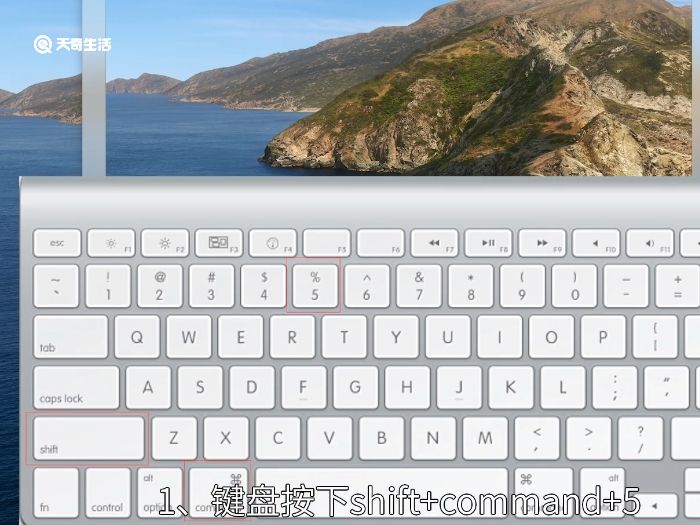
2.等待鼠标变为相机;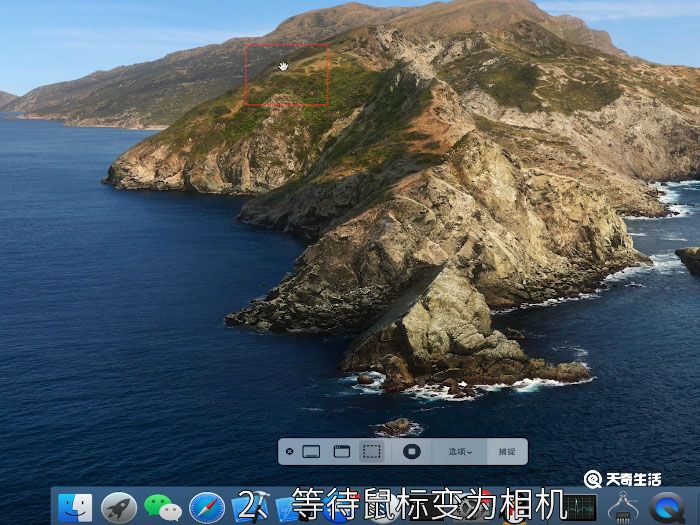
3.点击弹出框的左边三个截图选项需求的任意一个,即可完成截图。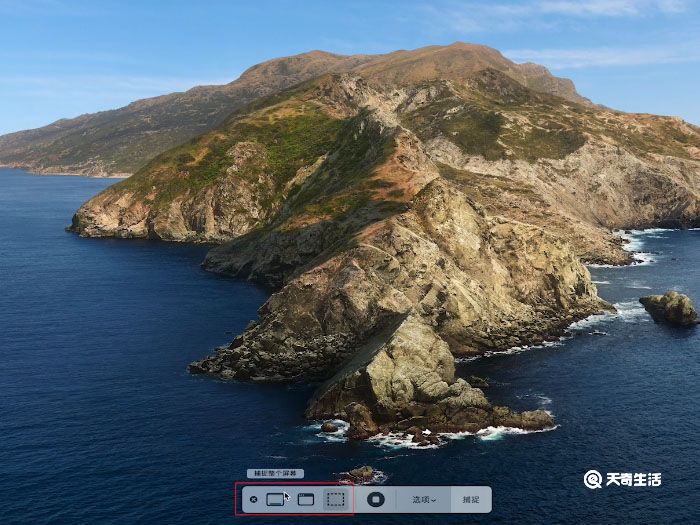
温馨提示:电脑默认截图后的图片都会复制到粘贴板,此时可以粘贴到聊天框,分享给联系人。

 15.9万
15.9万

 11.3万
11.3万

 12.8万
12.8万

 9.5万
9.5万

 15.8万
15.8万

 17.1万
17.1万

 17.3万
17.3万

 16.5万
16.5万

 16.1万
16.1万

 19.1万
19.1万

 17.8万
17.8万

 10.9万
10.9万

 11.4万
11.4万

 14.3万
14.3万

 9.4万
9.4万

 17.1万
17.1万

 12.4万
12.4万

 14.5万
14.5万

 19.6万
19.6万

 9.1万
9.1万